iCloud. Что это такое и с чем его есть
12 октября компания Apple запустила долгожданный сервис iCloud. Предлагаю подробно разобраться что к чему.
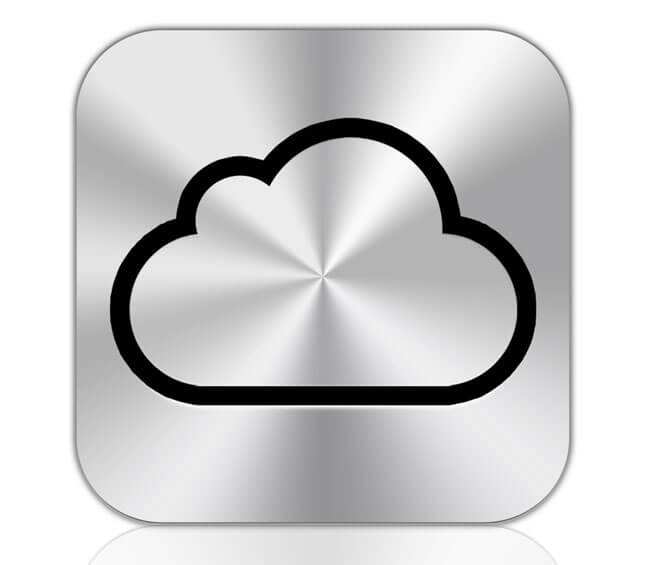
Итак, iCloud — облачный сервис от Apple, позволяющий синхронизировать различного рода информацию между устройствами (PC, Mac, iPod Touch, iPhone, iPad). Для его работы требуются iOS 5, Windows Vista SP2/7, OS X 10.7.2. Так же существует веб-версия по адресу icloud.com, но об этом позже.
Возможности
— iTunes в облаке. Позволяет автоматически загрузить на любое ваше устройство купленную музыку, приложения или книги. В будущем, вероятно, появится еще и видео.
— iTunes Match. Если у Вас есть большое количество музыки и отсутствует желание покупать ее в iTunes, то эта функция как раз пригодится. iTunes Match сканирует песни из вашей медиатеки, если находит совпадение — заливает в виртуальную медиатеку песню из iTunes Store. Если не находит — копирует песню с вашего компьютера. Всего можно сохранить до 25000 песен. Стоимость — $25/год, и это единственная, помимо покупки дополнительного места, платная возможность в iCloud.
— Фотопоток. Снимать фотографии на iPhone действительно проще, чем постоянно носить с собой фотоаппарат. А поскольку камера позволяет снимать фотографии хорошего качества, то множество людей именно на него и делают фотографии. Но что делать, если Вам необходимо перенести фотографии на компьютер/iPad/Apple TV? Здесь и пригодится Фотопоток — после того, как сделан снимок, он автоматически загружается в Фотопоток и передается на другие устройства. Доступно хранение до 1000 фотографий, новые перезаписываются на место старых. На компьютере хранятся все фотографии, а не только 1000. И абсолютно ничего никуда не надо подключать, нужен только интернет.
— Документы в облаке. Представьте такую ситуацию: у вас есть рабочий файл (документ/презентация/таблица), который надо закачать в iOS-устройство, но под рукой нет iTunes. И тут на помощь приходит iCloud. Заходим на сайте icloud.com в раздел iWork, загружаем в необходимое приложение файл, заходим в это приложение на iOS и через пару секунд документ у Вас на устройстве. И не надо больше никаких quickoffice и костылей к нему в виде dropbox. Все удобно и просто. При редактировании документа на iOS, его «версия» автоматически обновляется на всех iOS устройствах и в веб-версии iCloud. Так что никакие изменения документа не будут потеряны.
— Резервные копии. Лично для меня — самая важная и необходимая вещь в iCloud (помимо пред. пункта). Больше не надо каждый раз подключать телефон к iTunes для того, что бы сделать резервную копию и не потерять все данные. Благодаря iCloud резервные копии создаются автоматически при подключении к зарядке и включенном Wi-Fi соединении. Что входит в резервную копию в iCloud: настройки устройства, расположение иконок на экране, сообщения (iMessage, SMS, MMS), данные приложений, фото и видео, снятые на камеру устройства, рингтоны, купленные музыка, программы, книги и ТВ-передачи.
— Почта, календари, напоминания, контакты, заметки, закладки. При создании аккаунта в iCloud Вы можете создать почтовый ящик вида name@me.com. В чем его прелесть? В том, что почтовые аккаунты iCloud — единственные, у которых есть моментальные пуш-уведомления о приходе сообщения на сервер. Синхронизация календарей, напоминаний, контактов, заметок и закладок позволит вам держать всю вашу информацию в актуальном виде на любом устройстве.
— Найти друзей и Найти iPhone. Сервис «Найти друзей» позволяет видеть местоположение друзей на карте (если они это разрешили) и прокладывать маршрут от вашего местоположения к ним. А «Найти iPhone» — показывает на карте расположение iPhone/iPad/iPod Touch или Mac. При потере устройства его можно удаленно заблокировать или вывести сообщение на экран с просьбой связаться с Вами.
Миграция с MobileMe в iCloud

При переезде из MobileMe в iCloud небольшая часть возможностей первого потеряется. Вот эти возможности: iDisk, галерея, публикация сайтов в iWeb, синхронизация виджетов Dashboard, связки ключей, элементов Dock и системных настроек. Не знаю статистики, но синхронизация связки ключей, настроек и iDisk — были довольно полезными.
При миграции эти опции пропадают, так что если они Вам нужны, но аналогов у Вас нет — не спешите с миграцией. Аккаунты MobileMe действительны до 30 июня 2012 года. После этого срока сервис прекратит свое существование.
Стоит заметить, что при миграции из MobileMe в iCloud вам дают дополнительные 20Гб места на 1 год под ваши данные.
Настройка и использование
Начнем с веб-версии. Ее интерфейс практически один в один напоминает интерфейс этих приложений на iOS.
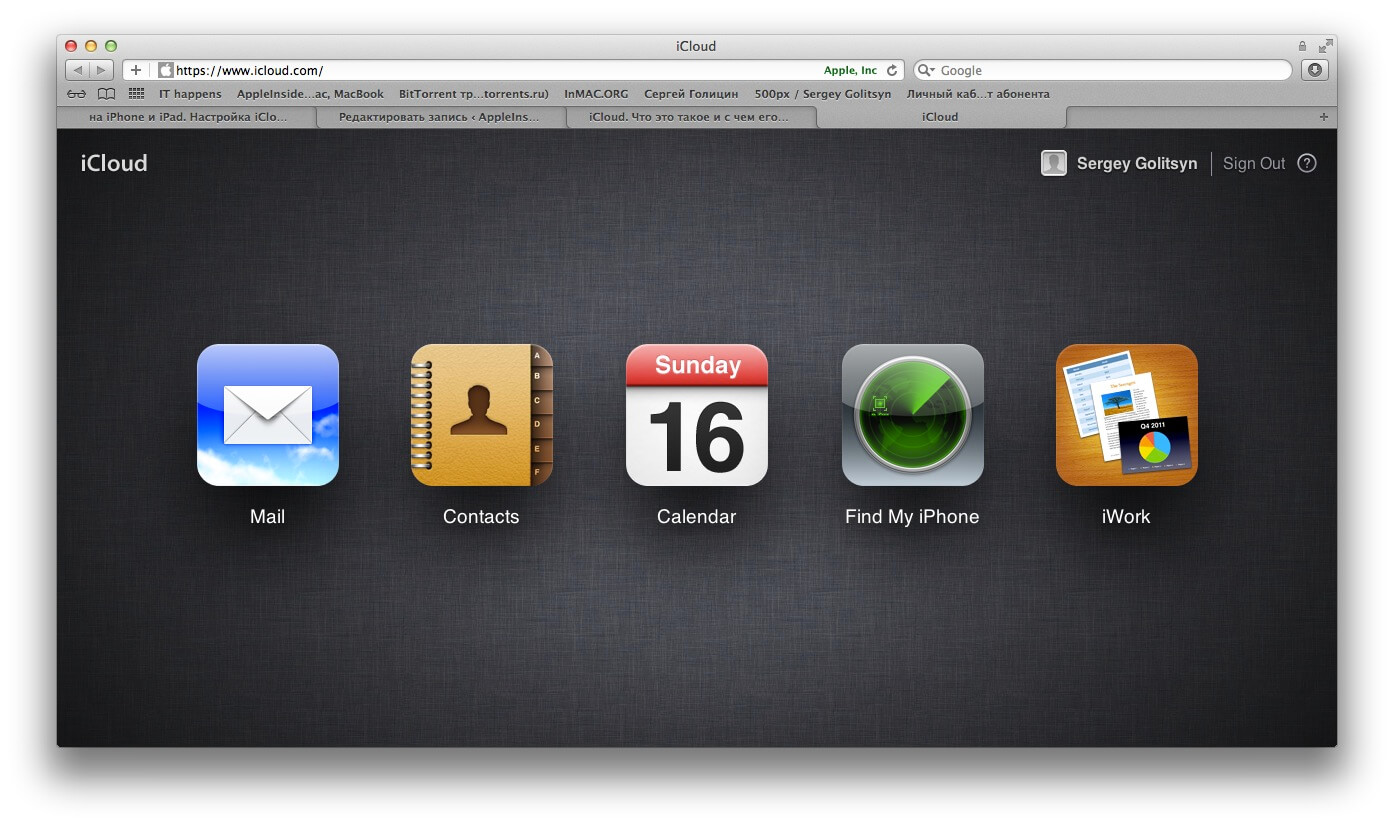
Здесь присутствуют 5 основных пунктов:
Почта. Ваш почтовый аккаунт на me.com. Можно назвать веб-версией клиента Mail на iPad.
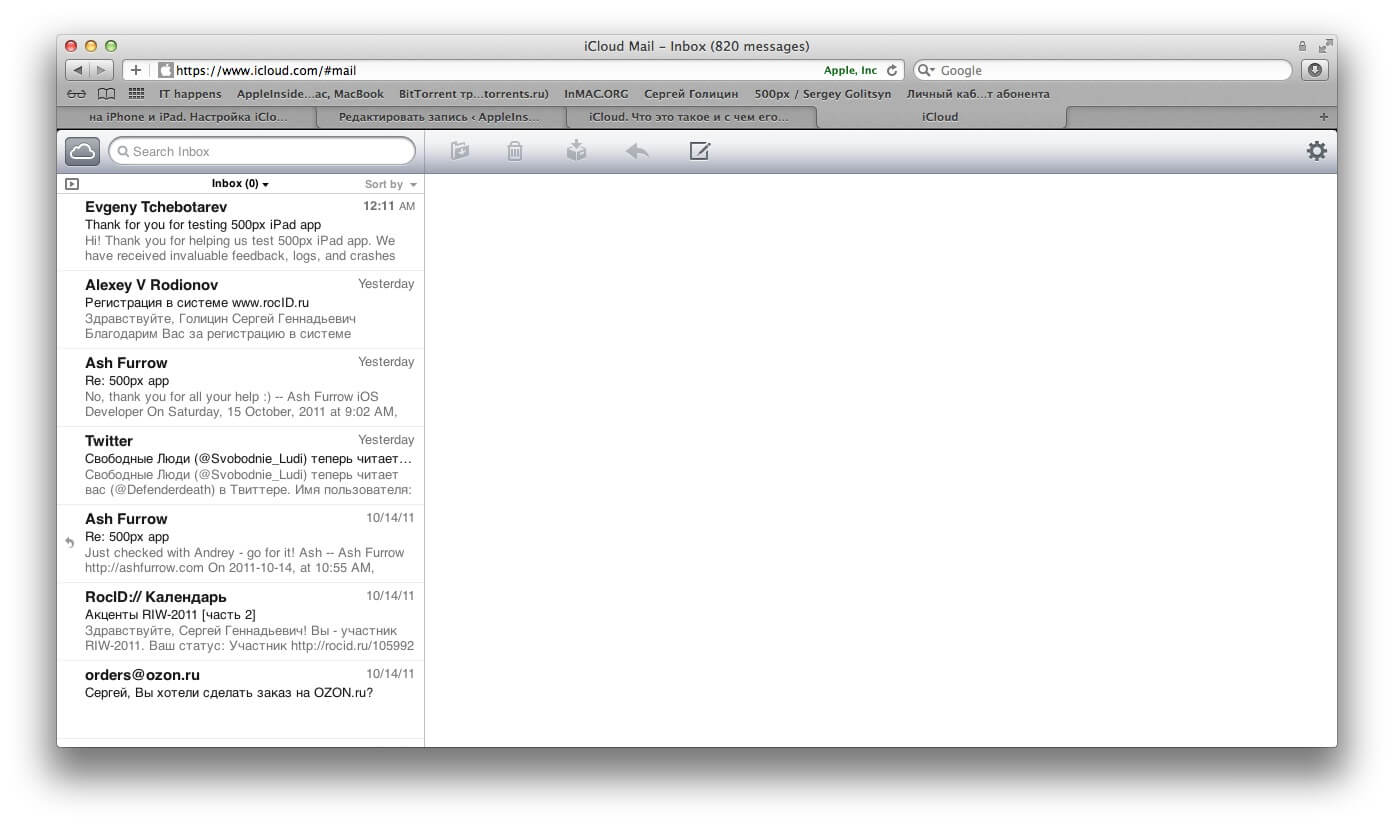
Контакты.

Календарь.
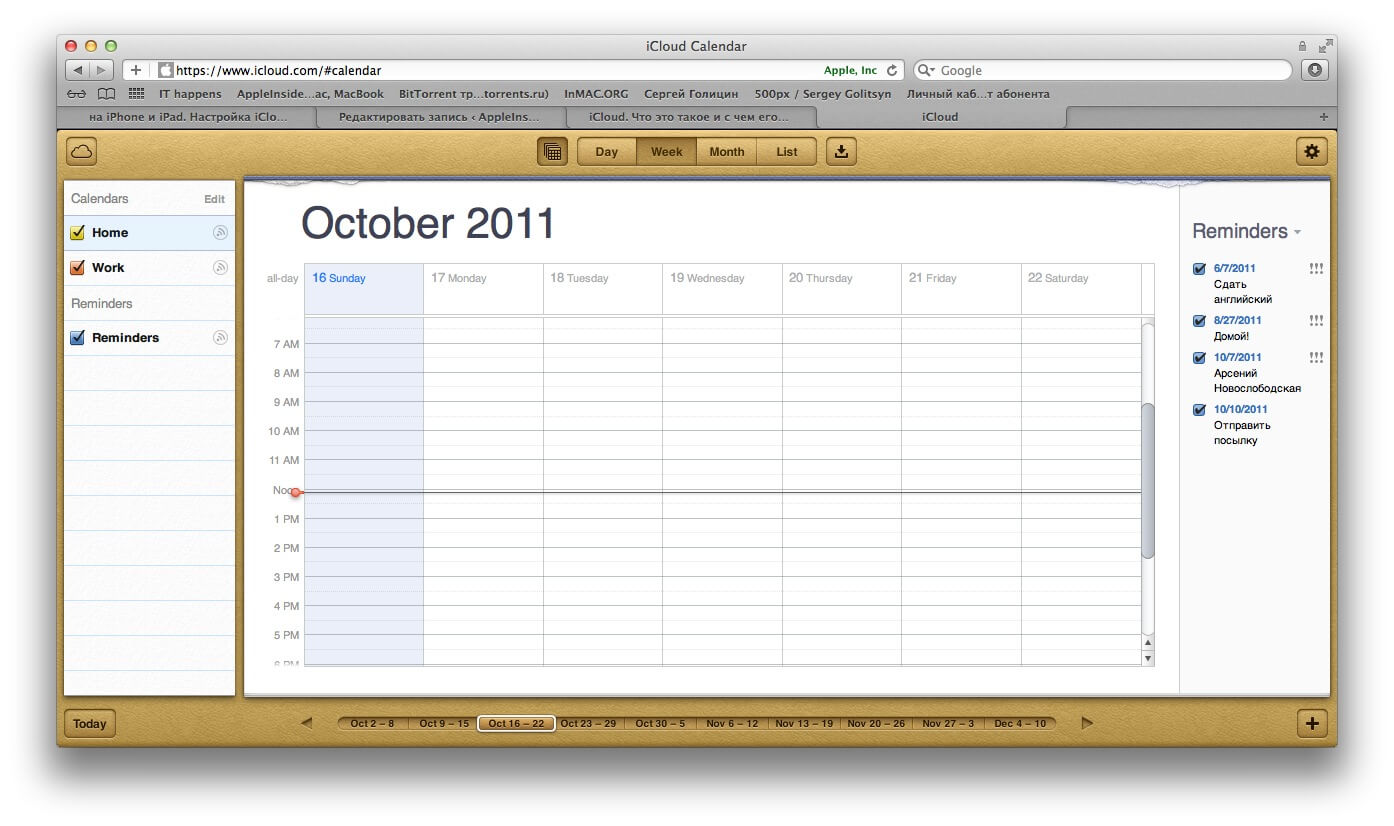
Найти iPhone (сервис по-моему уже пора переименовывать в найти устройство).
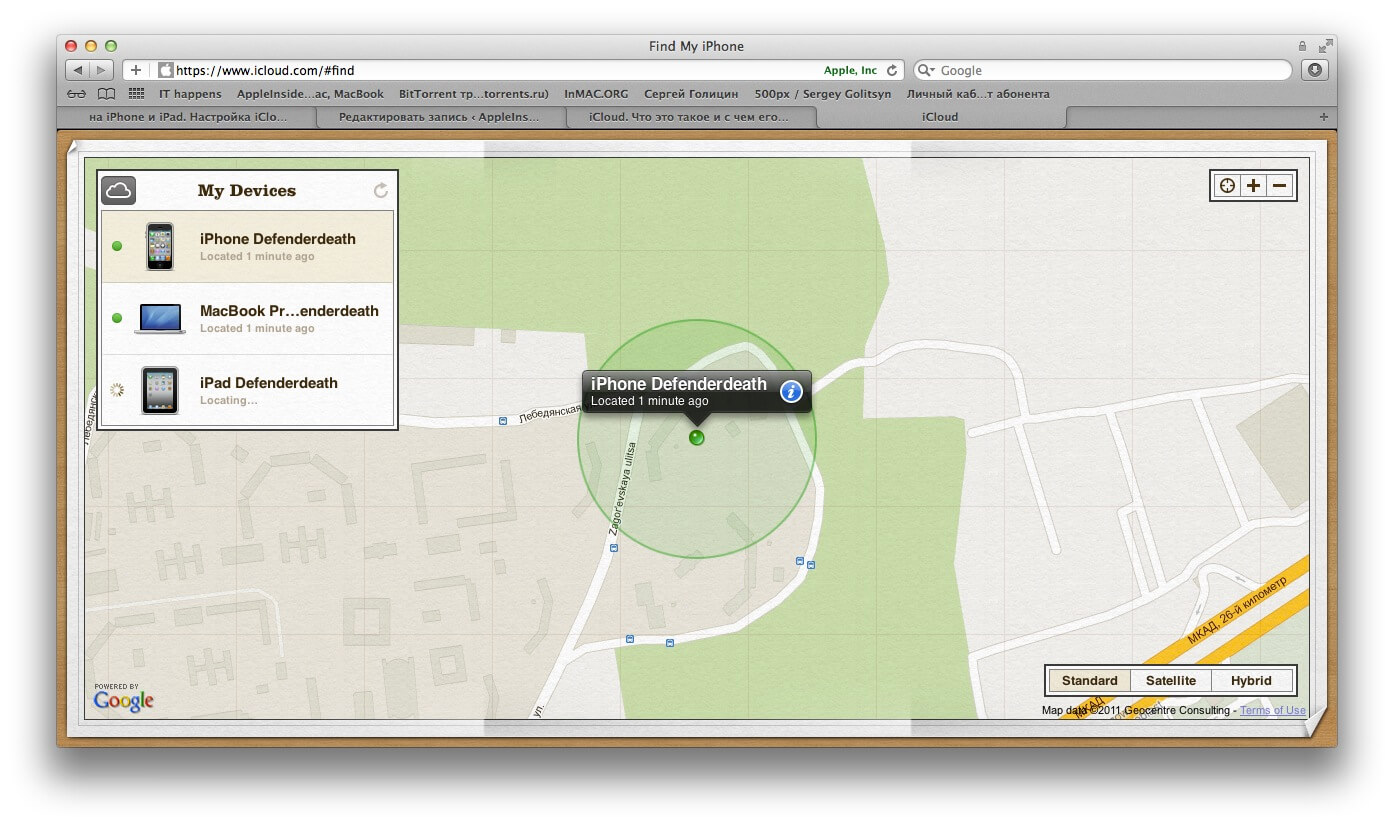
iWork. Можно загружать свои документы iWork, MS Office и они автоматически появятся на iOS — устройствах. Редактирование документов на компьютере производится только после загрузки и открытии в офисном пакете. На iOS документы редактируются и загружаются обратно автоматически в процессе работы с ними.

При внесении изменений в web-версии календаря, контактов, почты — все изменения моментально появляются на iOS — устройстве. И наоборот.
Так же в веб-версии можно удалить данные фотопотока. Для этого надо надо кликнуть по аккаунту в главном меню, нажать Advanced, затем Reset Photo Stream.

Настройка на OS X и Windows очень простая — включаем необходимые службы и сервис сам начинает работать и все синхронизировать.
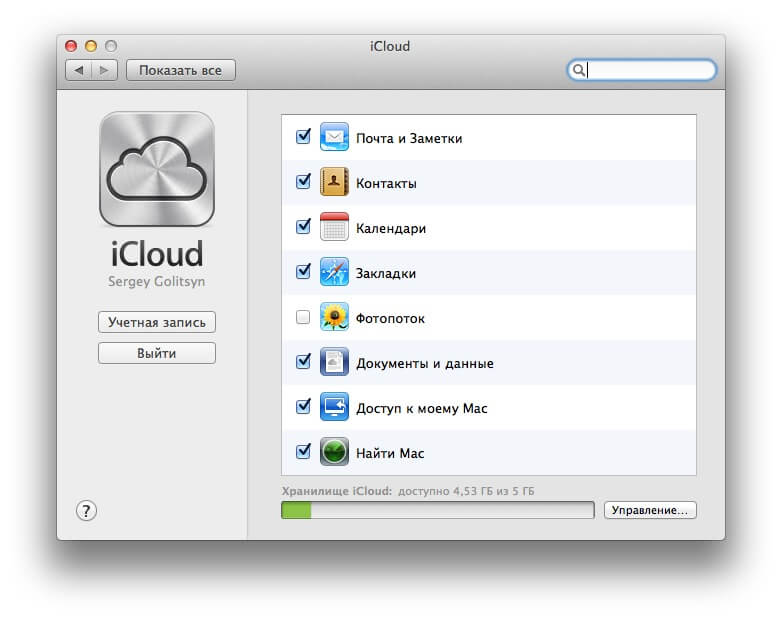

Для OS X, как я говорил в самом начале, необходимо всего лишь обновить систему до версии 10.7.2. А с Windows немного посложнее.
Во-первых — поддержки Windows XP нет. Во-вторых — необходимы Windows Vista SP2 или Windows 7 с установленным MS Office 2007/2010. Более ранние версии не поддерживаются.
Настройка на iOS не менее проста — обновляем устройство до iOS 5, заходим в Настройки — iCloud, ставим в необходимых сервисах слайдер в положение «Вкл» и соглашаемся на запрос включения.
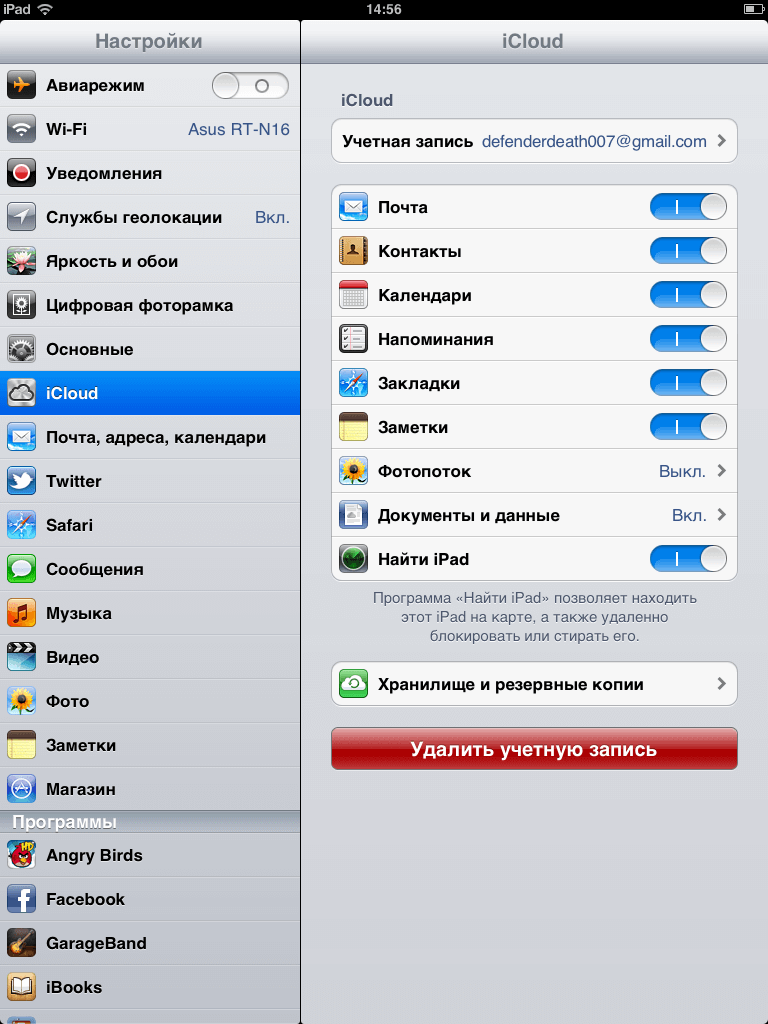
Резервную копию можно создать двумя путями: либо автоматически, находясь в сети Wi-Fi и подключая устройство к зарядке, либо вручную.

Есть возможность выбора приложений, для которых необходимо копировть данные.
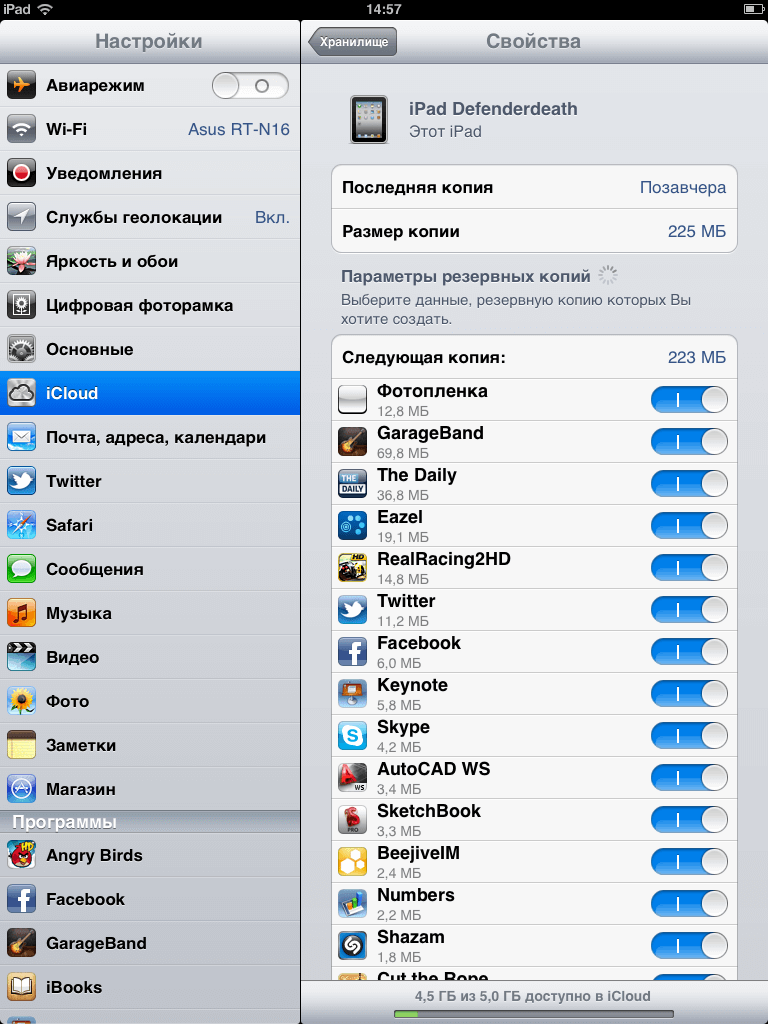
Если Вам не хватит стандартных 5гб места, то можно докупить дополнительное. У меня резервная копия 1 устройства в среднем занимает 170-200мб, так что для себя необходимости в дополнительном месте не вижу.
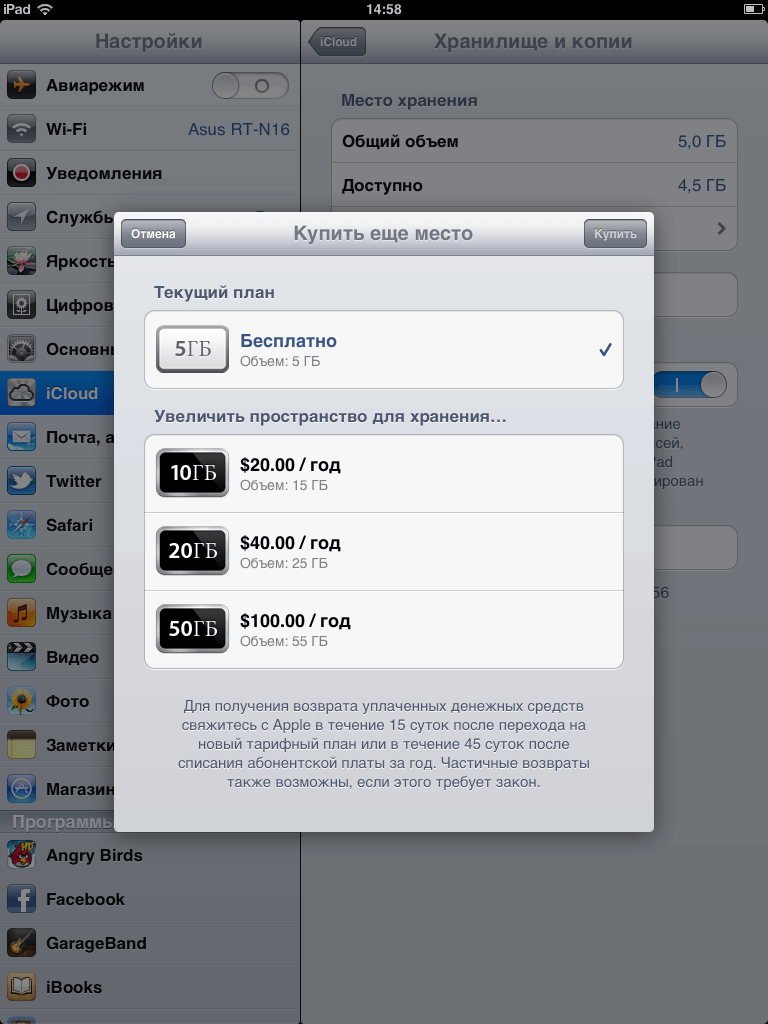
Тарифные планы такие:
$20/год — 10гб;
$40/год — 20гб;
$100/год — 50гб.
Если захотите вернуть деньги — у Вас есть 15 дней для того, чтобы связаться с Apple.
Ссылки на приложения:




